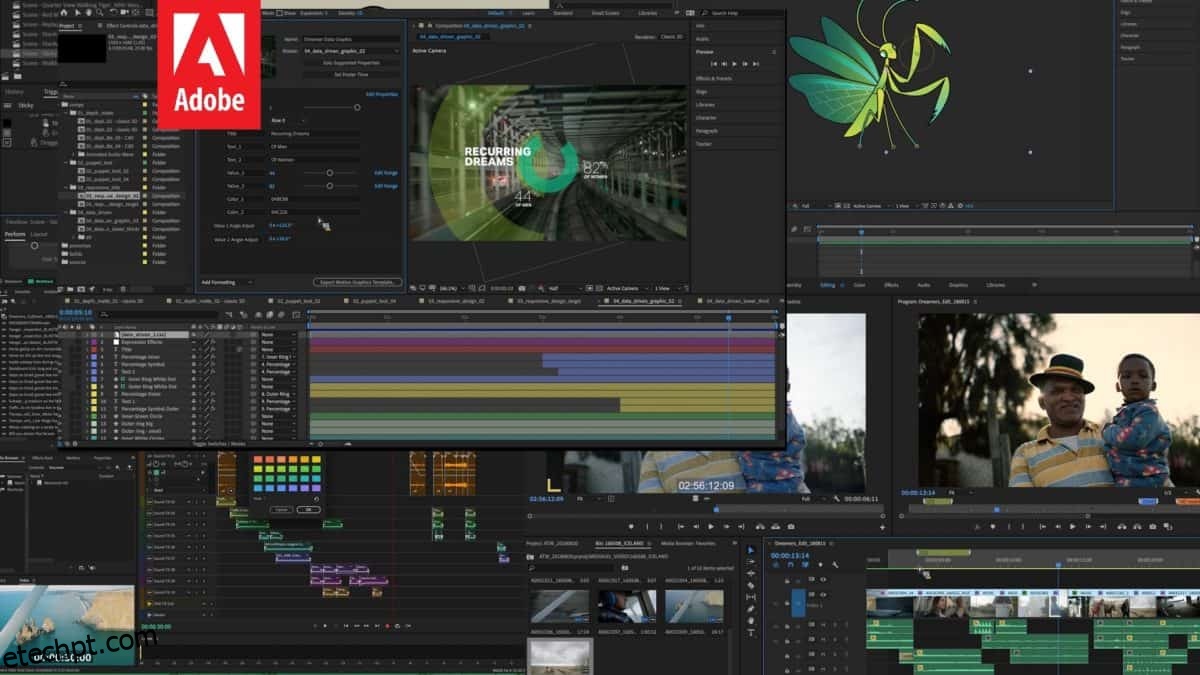Existem muitas ferramentas de edição de vídeo no Linux; no entanto, eles não são para todos. Se você é um usuário recente do Windows que mudou para o Linux e está insatisfeito com as ferramentas de edição que ele tem a oferecer, nós o cobrimos! Aqui estão 4 ferramentas de edição de vídeo do Windows que você pode trabalhar no Linux!
últimas postagens
1. Adobe Premiere/After Effects Creative Cloud
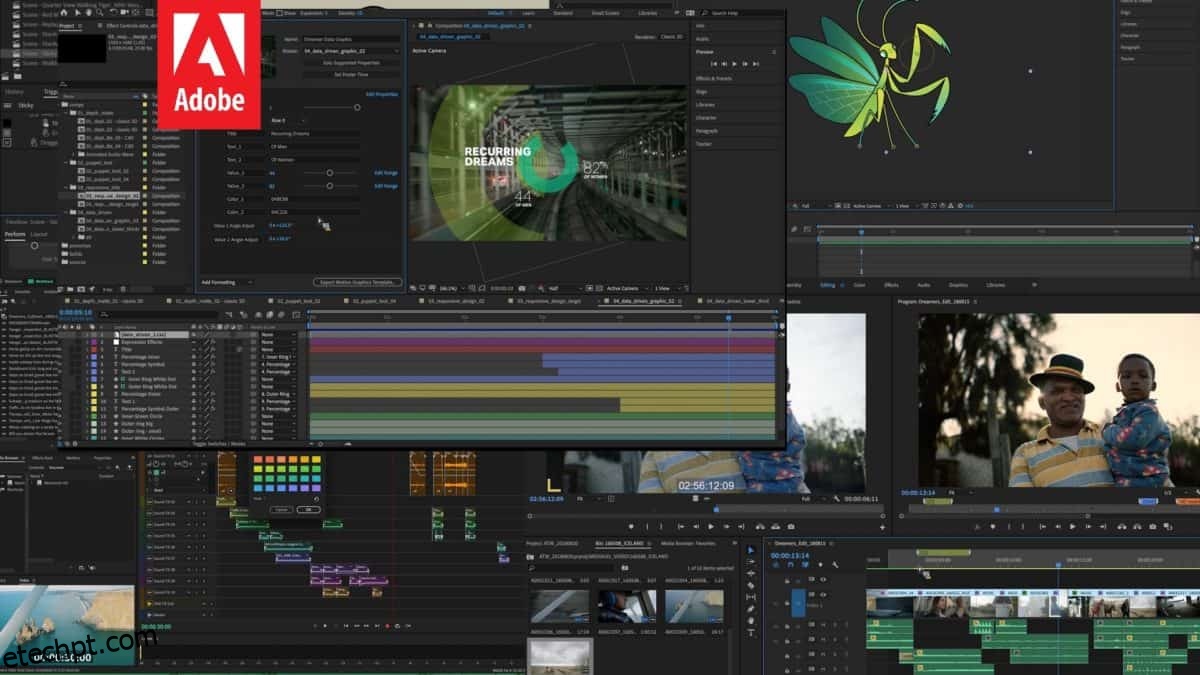
É seguro dizer que, quando se trata de edição de vídeo, a maioria das pessoas está usando o Adobe Premiere e o Adobe After Effects. Não é difícil ver por que, considerando que funciona em PC e Mac, possui vários recursos avançados de produção de vídeo e é o padrão para a maioria dos tipos criativos no espaço de criação de vídeo profissional.
Infelizmente, o Linux é deixado de fora e a Adobe não tem interesse em portar o Premiere/After Effects ou o resto de seu conjunto de software para a plataforma. Felizmente, isso não importa muito, pois é possível executar o pacote Adobe Creative Cloud no Linux através do Wine, graças à ferramenta PlayOnLinux, Wine e alguma programação criativa.
Fazendo a Creative Cloud funcionar no Linux
Para saber como configurar o Adobe Premiere e o restante do pacote de software Creative Cloud em sua distribuição Linux, confira nosso guia sobre o assunto. Nele, orientamos você pelo processo passo a passo de instalação e configuração.
Lembre-se de que o método PlayOnLinux para fazer o Adobe Creative Cloud funcionar (e, por extensão, o Adobe Premiere) é delicado. Em nossos testes, confirmamos que funciona, mas o resultado pode ser diferente para você, dependendo do sistema operacional Linux que você está usando, do hardware que você possui no seu PC etc.
2. Sony Vegas Movie Studio Platinum 13
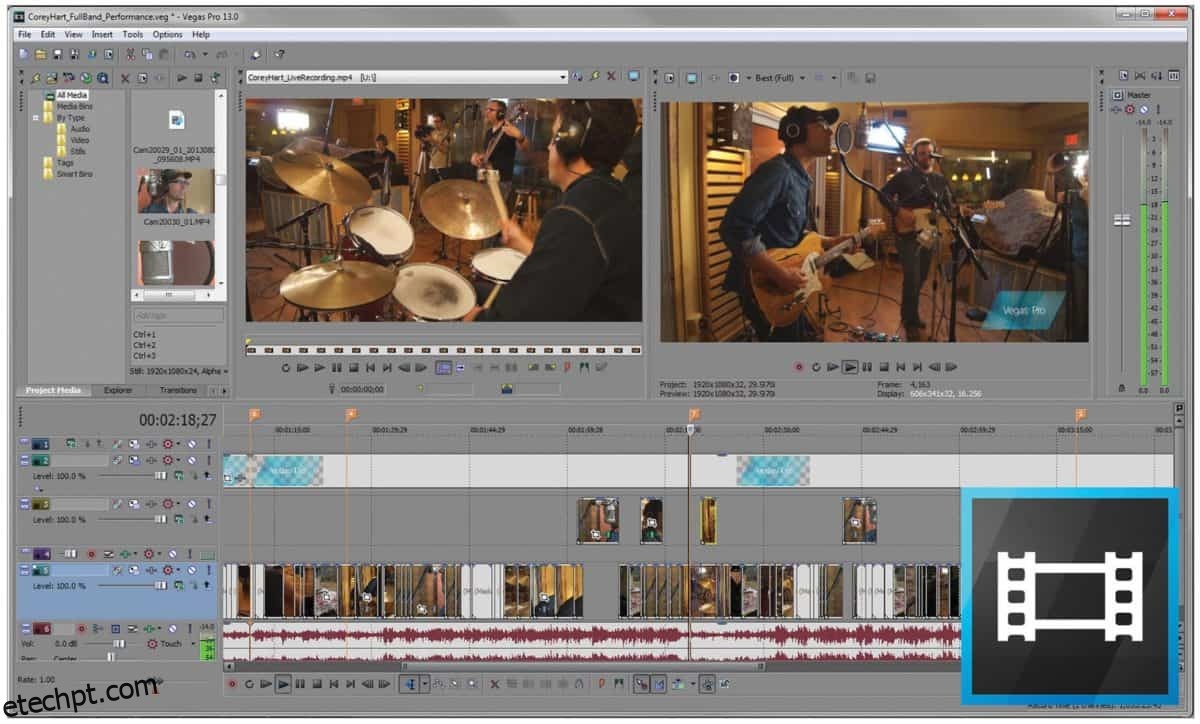
Embora o Adobe Premiere esteja se tornando o editor de vídeo padrão para muitos no Windows, nem todos concordam. Algumas pessoas desprezam as ferramentas de produção de vídeo da Adobe e usariam muito uma alternativa. A alternativa líder (pelo menos uma delas) é o Sony Vegas. É uma ferramenta de edição de vídeo não linear para Windows que muitos profissionais gostam de usar porque oferece uma interface amigável e simplificada, vários ótimos recursos de pós-produção, efeitos especiais, plug-ins e muito mais.
Se você mudou recentemente para o Linux do Microsoft Windows e usa regularmente o Sony Vegas, ficará feliz em saber que, de acordo com WineHQ.org, é possível instalar e usar o programa de edição de vídeo Sony Vegas no Linux. Para ser claro, a versão 13 – um dos últimos lançamentos feitos pela Sony antes de vender o conjunto de software Vegas para o MAGIX funciona bem no Linux. O mesmo não pode ser dito sobre as versões mais recentes do aplicativo, portanto, se você precisa ter esse editor no Linux, sua melhor aposta é usar este.
Obtendo o Sony Vegas Movie Studio Platinum 13 funcionando no Linux
Para que o aplicativo Sony Vegas Movie Studio Platinum 13 funcione no Linux, siga as instruções passo a passo abaixo.
Isenção de responsabilidade: por favor, entenda que o Wine é um software delicado. Em nossos testes, o processo de fazer funcionar o Sony Vegas Movie Studio Platinum 13 foi bem-sucedido. Este processo pode não funcionar para você!
Passo 1: Vá para o nosso guia e aprenda como instalar o Wine no seu PC Linux. Certifique-se também de instalar o Winetricks.
Passo 2: Carregue os arquivos de instalação do Sony Vegas 13 em seu PC Linux e mantenha suas informações de registro ao seu alcance.
Etapa 3: inicie uma janela de terminal e configure um WINEPREFIX para que o Sony Vegas seja executado.
WINEPREFIX=~/.moviestudio13 winecfg
Passo 4: Em seguida, use a ferramenta Winetricks para instalar tudo o que o Sony Vegas precisa para rodar corretamente no Wine no Linux.
WINEPREFIX=~/.moviestudio13 winetricks dotnet40 msxml3 corefonts fontfix
Passo 5: Através do terminal Linux, execute o EXE de instalação. O instalador deve ser iniciado pela linha de comando, pois o WINEPREFIX precisa ser especificado.
WINEPREFIX=~/.moviestudio13 wine ~/path/to/installer.exe
Passe pelo processo de registro do seu produto. Em seguida, execute-o com:
WINEPREFIX=~/.moviestudio13/wine ~/.moviestudio13/drive_c/Program Files/Sony/Movie Studio Platinum 13.0/MovieStudioPlatinum130.exe
3. Videopad
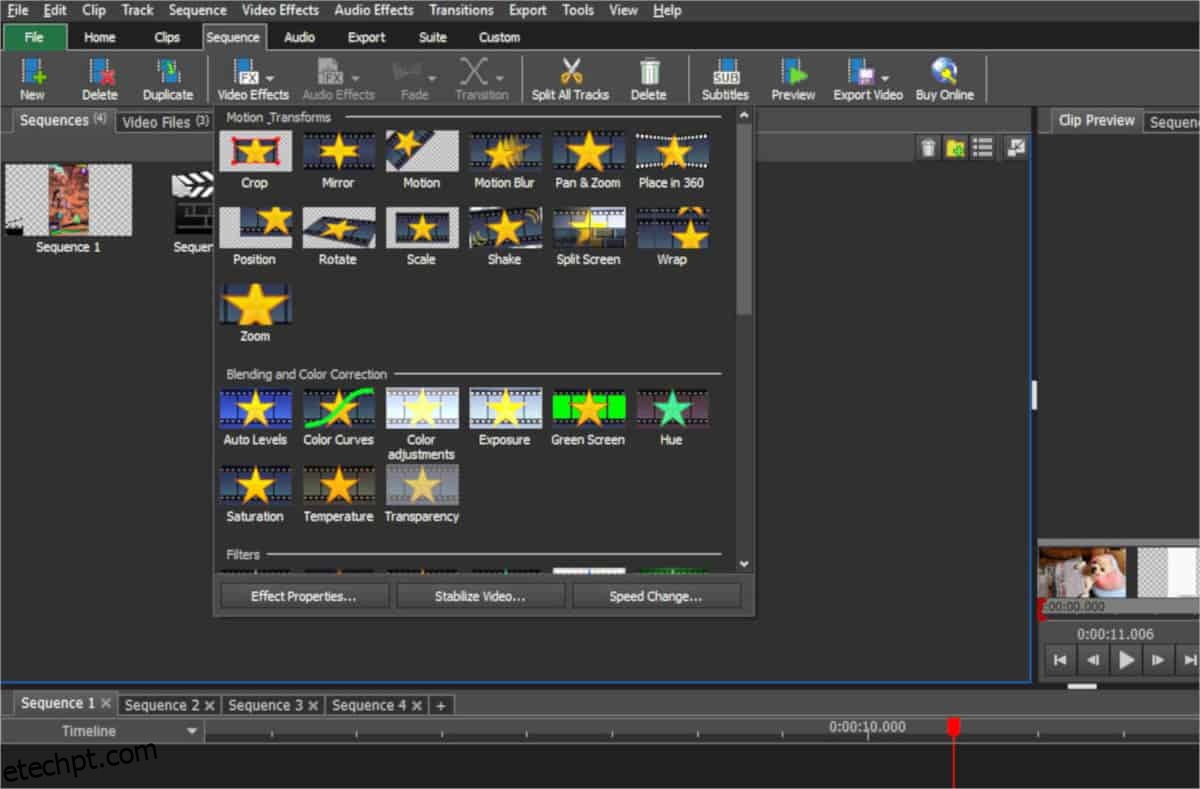
Videopad é uma ferramenta de edição de vídeo para Windows pelo software NCH. É um editor básico que é fácil de usar e vem com muitos recursos úteis, como transições de vídeo, opções de efeitos especiais, opções de exportação específicas de sites, etc. Embora não seja a melhor ferramenta de edição de todos os tempos no Windows, muitos gostam de use-o por causa da interface fácil de entender.
Embora não seja difícil encontrar um bom editor de vídeo de código aberto no Linux que seja fácil de usar (Shotcut e OpenShot vêm à mente), o Videopad ainda vale a pena conferir se você não é fã dos editores simples que são nativos de a plataforma Linux.
Fazendo o Videopad funcionar no Linux
O Videopad é muito mais fácil de trabalhar do que algumas das outras ferramentas de edição de vídeo nesta lista. Não requer nenhum ajuste especial ou algo assim. Contanto que você tenha pelo menos a versão 3.0 do Wine, funcionará.
Para que o Videopad funcione no seu PC Linux, instale o Wine. Em seguida, siga as instruções passo a passo abaixo.
Passo 1: Acesse a página do Videopad da NCH Software. Role para baixo, procure por “get it free” e clique no botão de download para baixar a versão gratuita do aplicativo.
Passo 2: Abra o gerenciador de arquivos do Linux, clique em “Downloads” e carregue sua pasta de downloads. Em seguida, clique duas vezes em vpsetup.exe para abrir o instalador no Wine.
Passo 3: Passe pelo processo de instalação como faria no Windows. Quando terminar, abra o Videopad procurando por ele no menu do aplicativo no Linux.
4. VirtualDub2

VirtualDub2 é uma continuação da famosa ferramenta de edição de vídeo conhecida como VirtualDub. É uma poderosa ferramenta de edição/captura de vídeo projetada para operações de edição rápidas e lineares e pode lidar com um grande número de arquivos de vídeo ao mesmo tempo.
O software não possui alguns dos recursos modernos que programas como Premiere e Vegas possuem. No entanto, se você precisar fazer alguma edição e captura de vídeo rápida, essa ferramenta está pronta para o trabalho.
VirtualDub2 é de código aberto, e o código está disponível no GitHub, mas eles não parecem ter nenhum interesse em dar suporte ao Linux. Apesar desse fato, ele funciona incrivelmente no Windows através do tempo de execução do Wine.
Fazendo o VirtualDub2 funcionar no Linux
Usar o VirtualDub2 no Linux é bastante simples, pois o programa funciona muito bem com o Wine. Para começar, configure o Wine. Em seguida, siga as instruções passo a passo abaixo.
Passo 1: Vá para o site oficial, clique em “Documentação e downloads”. Clicar no link de download o levará à página do VirtualDub2 SourceForge.
Etapa 2: Na página do VirtualDub2 SourceForge, clique no botão verde de download.
Passo 3: Quando o download do arquivo Zip do VirtualDub2 terminar, abra o gerenciador de arquivos do Linux e clique na pasta “Downloads”. Em seguida, localize o arquivo Zip, clique com o botão direito nele e extraia-o.
Passo 4: Clique na pasta VirtualDub2 extraída. Em seguida, clique duas vezes em VirtualDub.exe para abrir o programa no Wine para usá-lo.
Conclusão
Existem muitos bons editores de vídeo de código aberto na plataforma Linux. Com isso dito, os programas não são perfeitos, e muitos usuários novos no sistema operacional os acham deficientes. É tão bom que existem algumas ferramentas de edição de vídeo do Windows (como as desta lista) que funcionam no Linux e podem preencher o vazio até que as coisas melhorem!